GingerBread化、楽しんでますか?w 初めて導入した方、気づいてないかもしれませんが、既にカスタムROMの世界に足を踏み入れたことになるんです。意外と敷居が低いな、と感じた方もいらっしゃるでしょうか。
先程も【X10i】国産カスタムROM(もちろんGingerBreadなXperia)※常用OK!という考察をしましたが、一番標準的なインターフェース(見た目・機能)でSPモードメールのプッシュ配信(自動受信)、絵文字の対応をするために何が必要か?をまとめてみました。
一撃ツールなるものもありますが、どうしても元となるカスタムROMが必要です。今回は極力「素」の状態でdocomo化することを目的に以下の内容について考察します。
- ドコモ化し、マーケットで今まで使えたアプリをダウンロードできるようにする
- SPモードメールを今までと同じように使えるようにする
一撃ツールを使わないため、ほとんどの作業が手動となります。ご承知置きください。
(X10iを深く知る上で知っておいて損はないと思いますよ!)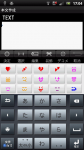
目次
◆準備するもの◆
RootExplore(XperiaでDL):有料アプリ(300円ちょっと)ですが、今後も様々なカスタムしていきたい!という方は必須ともいえると思います。通常では見られないシステムファイルを参照・変更することができます。
- 最悪起動しなくなったときにxRecoveryで戻せる環境、及び最悪の事態に陥った時にあたふたしない度胸、FlashToolでドコモ版からでもやり直しができる根性www
#けど意外と間違ってないと思いません?
<諸注意> いつものお約束です。
※作業前には必ず現環境のバックアップを取得してください。
※本作業で手順を間違えることでX10iが起動しなくなる事象が発生する可能性があります。(いわゆる文鎮化)
その際は自己責任で対応してください。決してドコモショップに駆け込むようなことはしないでください。
本作業による電気回路的な故障ではなく、ソフト的な問題であるときには、必ず対応策がありますので。
◆常用策1:SPモードメールアプリをダウンロードする◆
素の状態でダウンロードできないのはbuild.propというシステムファイルにドコモであることが宣言されていないためです。これはXperia arcのbuild.propから1行をコピーし、X10iに加筆することでダウンロードできるようになります。
RootExploreでX10iのbuild.propをSDカードにコピーする。
(初回のみSuperuserリクエストが表示されますが「許可」してください。)
build.propは「system」フォルダ直下に入っています。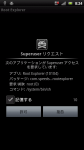
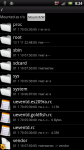
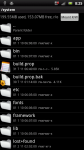
- build.propを長押し>Copy
画面下部に「Paste」と「Cancel」と出ます。目的のSDカードにたどり着くまでどちらのボタンも押さないように。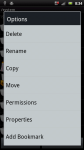
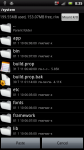
- フォルダの階層をさかのぼるのは一番上にフォルダのアイコン「・・・」をタップします。今回は最上位から1階層下なので1度「・・・」をタップすれば最上位に戻り、スクロールして「sdcard」フォルダを探します。sdcardフォルダはアストロなどで見られるところです。こちらで任意の場所に貼り付けます。
(「田」を押すと新規フォルダも作成できます)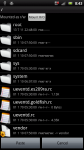
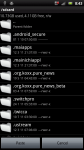
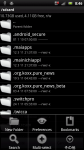
- 任意のフォルダに貼り付けたらファイルの中身を見てみます。build.propを長押ししメニューをスクロールさせ「View as text」をタップ。(これはバックアップとして保存しておくもので、弄るときにはコピーして使うようにします)
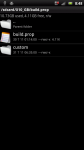
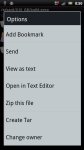
- これがbuild.propの中身です。いろいろな定義がここに書かれています。2枚目の赤枠で囲ったコマンド
ro.build.fingerprint=SEMC/X10i_1241-1846/X10i:2.3.3/3.0.1.G.0.75/tB_P:user/release-keys
<修正方法> *RootExploreで作業もできますが、コマンド間違えると文鎮化しますので、build.propはDropboxなど使ってPCで変更することを推奨します。(OS標準のメモ帳で開けます)
- 元のコマンドの文頭に「#」(半角英数字)をつけコメントアウト(OSが読み飛ばす)
- 新たに以下の定義(Xperia arcのコマンドです)を書き加える。
ro.build.fingerprint=docomo/SO-01C_1246-7916/SO-01C:2.3.3/3.0.1.F.0.126/gS_P:user/release-keys
-
ついでにドコモ絵文字を使えるようにコマンドを追記する。(コマンドの最終行でOKです)
ro.config.libemoji=libemoji_docomo.so
-
PCで修正した場合、SDカードに戻す時に間違えて上書きしないよう注意しながら更新したbuild.propをSDカードに戻す。
(自分はこんな感じで管理してます)
- SDカードにコピーしたら
RootExploreで修正したbuild.propを元のsysytemフォルダ直下にコピー、パーミッションを644に変更。(←ココ重要)
(systemフォルダのところで右上の□が「Mount R/W」になっていたらタップし「Mount R/O」にしないと書き込みできません。現在の状態は□の直ぐ左に表示されてます。□でモード変更するので、□は現在の状態と逆の表示がされてます。)
[R/O:Read Only(読み取り専用)、R/W:Read Write(読み書き可能)]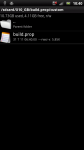
状態が違うと↓のようにエラーメッセージが出て書き込みできません。正常だと↓のように「上書き確認」が出ますので「OK」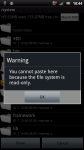
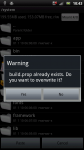
すかさずbuild.propを長押しし「Permission」の変更を755644(下記の状態)に変更します。完了したらRootExploreを終了。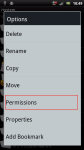
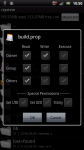
- 一旦再起動します。Xperiaの電源OFF→ONします。パーミッションが間違ってなければ正常に起動するはず。

- 起動したらマーケットでSPモードメールを検索する
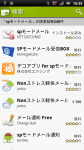
キタ━━━━(゚∀゚)━━━━!!
あとは普通にダウンロードしてインストールすればOKです。
しかしこれだけだと自動受信してくれません。自動受信(push)は次の手順へ。
◆常用策(2):ドコモ絵文字を利用できるようにする◆
(これは無くても問題ない人も多いかも^^;)
これも外部からlibemoji_docomo.soという絵文字ファイル(?)をXperiaに入れてやる必要があります。
「libemoji_docomo.so」でググるとすぐに見つかると思います。(というか自分でもアップロードしてたw)
- ダウンロードしたlibemoji_docomo.soをSDカードの任意の場所にコピー
RootExploreで手順1でコピーしたlibemoji_docomo.soをコピー
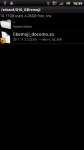
- 貼り付ける場所は/system/libです。パーミッションは「644」、これも変更し忘れないように。
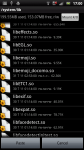
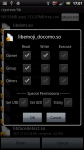
- 終わったらXperiaの電源OFF → ON し正常に起動するのを確認。

- SPモードメール>新規作成で絵文字が表示されるか確認します。
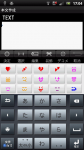
◆常用策(3):SPモードメールのプッシュ配信(自動受信)させる◆
これが最後の対策になります。常用策(1)でアプリは落とせました。常用策(2)で絵文字にも対応できました。
これでとりあえず手動で受信すればこのまま使えないこともないです。でも手動。これは他のSP_Push対応ROMからframework.jarというファイルを抜き出してこちらに適応するやり方で進めます。(ちゃんと自分でコマンド追記する方法がありますが、ゴメンナサイ、自分にはできませんでした。。。)
今回もThGo2さんに、このROMで使える(xRecoveryで適用できる)framework.jarを作って頂きました!!
http://www.mediafire.com/?xzdvk49aajb24dj よりダウンロードできます。(SP_push_for_2.3.3_stock .zip) 2.99MB
- ダウンロードしたSP_push_for_2.3.3_stock.zipをSDカードの任意の場所にコピー、xRecoveryで適用します。

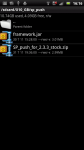
- Xperiaの電源OFF→ON>「Sony Ericsson」ロゴで音量(小)ボタンを数回長押し、xRecoveryの「Install custom zip」よりSP_push_for_2.3.3_stock.zipをインストール。
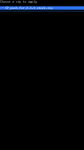
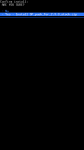

- Reboot phoneで再起動、正常に起動したらSPモードメール宛にメールを送ってみます。

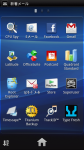
最初に「未受信メール」と出た後、、数秒でメールキタ━━━━(゚∀゚)━━━━!!
これで自動で受信するようになりました!!パチパチ。
ちょっと面倒かもしれません。でもこれから何らかのROMを使おうと思っても上記のやり方を知っていると自分でもいろいろ試せると思います。
一撃ツールはたしかに便利。けど手動での導入は文鎮化するリスクは高いかもしれませんが自由度、満足度は高いと思える方もいらっしゃるのではないでしょうか。
良かったら試してみてください。

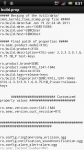
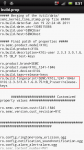
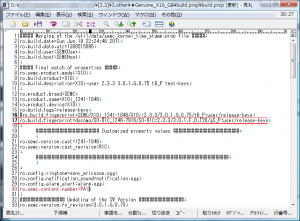
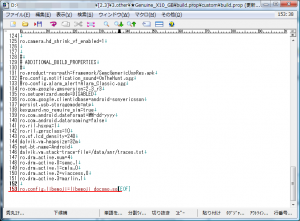

@ショーグン
承認してくださったのですね。
自分の勘違いだったので、ちょっと恥ずかしいですが、お返事ありがとうございます!
>ホントに素晴らしいものを提供頂いて有難いですよね!
はい!本当にに感謝しています!
もちろんショーグン様や諸先輩方にも感謝です!!
スミマセン、タイミング悪く返信した直後に2度目のコメント頂きまして。。^^;
でも同じように迷われる方もいると思いますので、参考になると思いますよ。
これからもカスタム楽しみましょうね!
@匿名 さん>
今のままで使えるのであれば特に問題と思いますよ。
ごろーさんスペシャル(GoroBrendなどは特に)は何もせず使えてしまうように事前に各種ドコモ化してくださっています。
ホントに素晴らしいものを提供頂いて有難いですよね!
申し訳ありません。
2011年10月2日15:27のコメントを送信させていただいた匿名です。
私の勝手な思い込みのせいで、「ごろーさんを使用した場合は自動受信等はまだ出来ない。」と勘違いをしておりました。
コメント送信後、何度もサイトをくまなく読み返し、理解を整理した結果、
「今の状態で正しいんだ!」と理解できました!
(この結論、間違ってませんよね??)
お騒がせして申し訳ありませんでした。
シューグン様、私のコメント2件は承認せずに削除してください。
これからも楽しく勉強させていただきます。
よろしくお願い致します。
初めまして、いつも勉強させて頂いております。
自分もX10にごろーさんを入れてGB化に成功させていただきました。ありがとうございます。
「次はSPメールだ!」と思いこのページを参考にしようとしました。
その前にとりあえず試しにマーケットからSPモードメールアプリを探してみたら、あったので入れてみました。
その後とりあえずメール送ってみたら・・・普通に自動受信されてしまい、デコ絵文字も普通に使えてしまいました。
まだこのページのことを何もやっていないのに使用できてしまい、非常に不安に思っています。
このままで良いのでしょうか?それともこのページの通りに弄ったほうが良いのか。
お願いします!アドバイスをご教授ください!!
ごろーさんを入れたのですがspモードメールのプッシュ受信ができないのでSP_push_for_2.3.3_stock.zipをxリカバリでインストールしようとしたけどインストールができないのはxリカバリーのバージョンの問題?
@たまご さん>
system領域を弄れるアプリであればいいですよ。探してみてください。
@“do”素人 さん>
・RootExploreはAndroidマーケットで購入されたものですよね?であればアプリの問題かもしれませんので作者に問い合わせしてみてはいかがでしょう。
もしくはGB化を初めからやり直す、とか。(Superuserリクエストが出ないときはroot取れてない可能性も・・・)
@talow0814 さん>
大変失礼しました。「644」が正解ですよね。。本稿も修正させて頂いております。m(__)m
root explorer 以外のアプリでもできませんか?
お願いします。
何度もすみません。補足ですが、いちばんはじめのSuperuserリクエストの許可も出てきませんでした。強行突破で書き換え、SDに戻すまでは行きましたが行き止まりました。ここ二日間いろいろやってはいるものの何分右も左もわかりませんので何卒ご教授の程宜しくお願い致します。
何度もすみません。付けたしですが、まずはじめのSuperuserリクエストの許可の画面も出ませんでしたが、強行突破で書き換え,戻すまでは行きましたが行き止まりです。いろいろいじくり2日経ちました。右も左もわかりませんので何卒、ご教授の程宜しくお願い致します。
突然のご相談失礼致します。いつも拝見し勉強させて頂いております。RootExplorerのmount r/o r/wを切り替える右上の□がありません。そしてOptionのPermissionsもありません。PCでの書き換えは終わりSDカードにコピーまでは終わりましたがsystemに移せません。お忙しいとは思いますが、どうぞアホでもわかるようご教授お願いいたします。
初めまして。ただいまGB化の最中なんですが、
【「Permission」の変更を755(下記の状態)に変更します】
とあるのですが、画像を見ると「644」な気がするのですが・・・
僕の知識が間違っているようでしたらこのコメントは消してください。。。
@じょなさん さん>
xRecovery v0.3でもマウント外れちゃいますか?FreeXperiaに戻ってしまっていませんか?
何かのzipを当てた後同じ現象になり、確認したらFreeXperiaに戻ってしまっていて、結局ドコモ版に戻してから再度手順通りにGB化させました。(結局5回くらいやりました^^;)
マウント外れてしまう直前に当てたzipは二回目以降は当てないことをお勧めします。(新バージョンが出てたりしますので最新版があるか確認したほうが良いと思います)
@匿名 さん>
SP_Pushされませんか。。。なんでしょうね。
ThGo2さんのROM、ごろーさんスペシャルROMはどちらもSPモードメールの自動受信対応版です。
環境再構築は面倒かもしれませんが、使ってみてはいかがでしょうか。
ちなみにThGo2さんのは所々カスタムされているもの、ごろーさんスペシャルは極力純正チックな仕上がりになってます。
@匿名 さん>
もう解決しちゃってるかもしれませんが、日本語フォントを使うにはDroidSansJapanese.ttfというフォントファイルをsystem\fontに入れ、パーミッションを755にし、再起動すればいいのですが、TypeFreshというフォント変更アプリがありますので、それを使うと便利かもしれません。
https://xperia-freaks.org/2010/09/11/initialize/ で考察していますので良かったら見てみてくださいね。
@ふぃーる さん>
まずはドコモ仕様として使えるようにするのが今の段階で、今後のカスタムは時間を見つけて考察していきたいと思ってます。(ネタは考えてます^^v)
@yoetsu さん>
お役に立ててよかったです。SDカード内の音楽ファイルとの連携、原因なんでしょうね。。。今回の対応ではファイルをブッ壊すようなことはない筈なのですが、OSがファイルを書き換える拍子に不具合になってしまったのかもしれません。。
SP_push_for_2.3.3_stock.zipがX理科でインスコしようにも、SDのマウントが外れてインスコ出来ません。
どうすれば良いでしょうか?
X理科は0.3を使っています。
どうか助けてください
おかげさまで一撃ツールでGB化出来ました。
ありがとうございます。
教えて頂きたいのですが、SPメールの自動受信が何故か出来ません。
原因がわかれば教えて頂きたいのですが。
3の手順を何度やってもダメですorz
はじめまして。
andoroidを使用して1年とちょっと。今回を機にgingerblead化に挑戦してみようと考えています。
docomo化とspモード化の方法はこの記事を見て何とかなるような気がします。
あとは、チャイナフォントをdocomo版2.1×10の物。もしくは、docomo版arcの物に変更する方法も教えていただけるとありがたいです。
それができると、現在の環境を維持しつつ、少しは快適になれるような気がするのですが、使用感はいかがでしょうか。
いつもお世話になっています。
Stock ROMのインストールとdocomo化、spモード化が終了しました。
動作は至って軽快です。
さて、xdaスレでモバイルブラビアエンジン、fps uncapが公開されていますが、xRecoveryを使ってインストールしても
適用されていないようです…。
docomo化終了からのカスタムも教えていただけると嬉しいです。
ショーグン様のおかげで、公式2.3に各種ドコモ仕様にカスタマイズ出来ました!素晴らしい(*^^*)
途中文鎮化しましたが、2.1へ戻る考察を読んでなおせました(笑)
もうホントに感謝です。
2.3楽しみます♪
SDカード内の、2.1時代に撮った写真が数枚壊れていたり、同じアルバムのに入っている音楽なのに、歌ってるアーティストが異なると同じ別のアルバムとして見られてしまう不都合がありますが、原因お分かりでしたらご教示お願いします。